Sebenarnya cara ini bukan hanya untuk memberi warna saja, tapi memberi style terhadap format yang kita perlukan. Misalkan kita ingin memberi warna biru ketika saya nulis “Batik” yang mana bertujuan untuk memudahkan pencarian kata batik dari ratusan data yang ada.
So tanpa berlama-lama lagi, Anda bisa lihat tutorial conditional formatting (format bersyarat).
Cara Menggunakan Conditional Formatting
1.1 Memberi Warna Pada Kata Tertentu (Teks dari)
Untuk tutorial ini saya akan mencotohkan memberi warna pada kata kunci terentu
- Pertama klik dan pilih cell yang ingin Anda beri style format tertentu.
- Selanjutnya klik menu ‘Format‘ kemudian pilih ‘format bersyarat‘
- Pada bagian jendela conditional formatting:
- Terapkan ke rentang: pilih kolom mana yang ingin Anda masukan dalam formatting. Misal ‘B4:B7‘ artinya akan berpengaruh dari kolom B4 hingga B7.
- Aturan format: untuk format contohnya pilih ‘Teks berisi’ Artinya dari format tersebut yang memiliki teks berisi batik akan terpengaruh pada formatting-nya.
- Nilainya: Batik
- Gaya pemformatan: Bagian ini atur style sesuai keinginan Anda, saya sendiri mengaturnya agar berwarna hijau, terakhir klik ‘Selesai
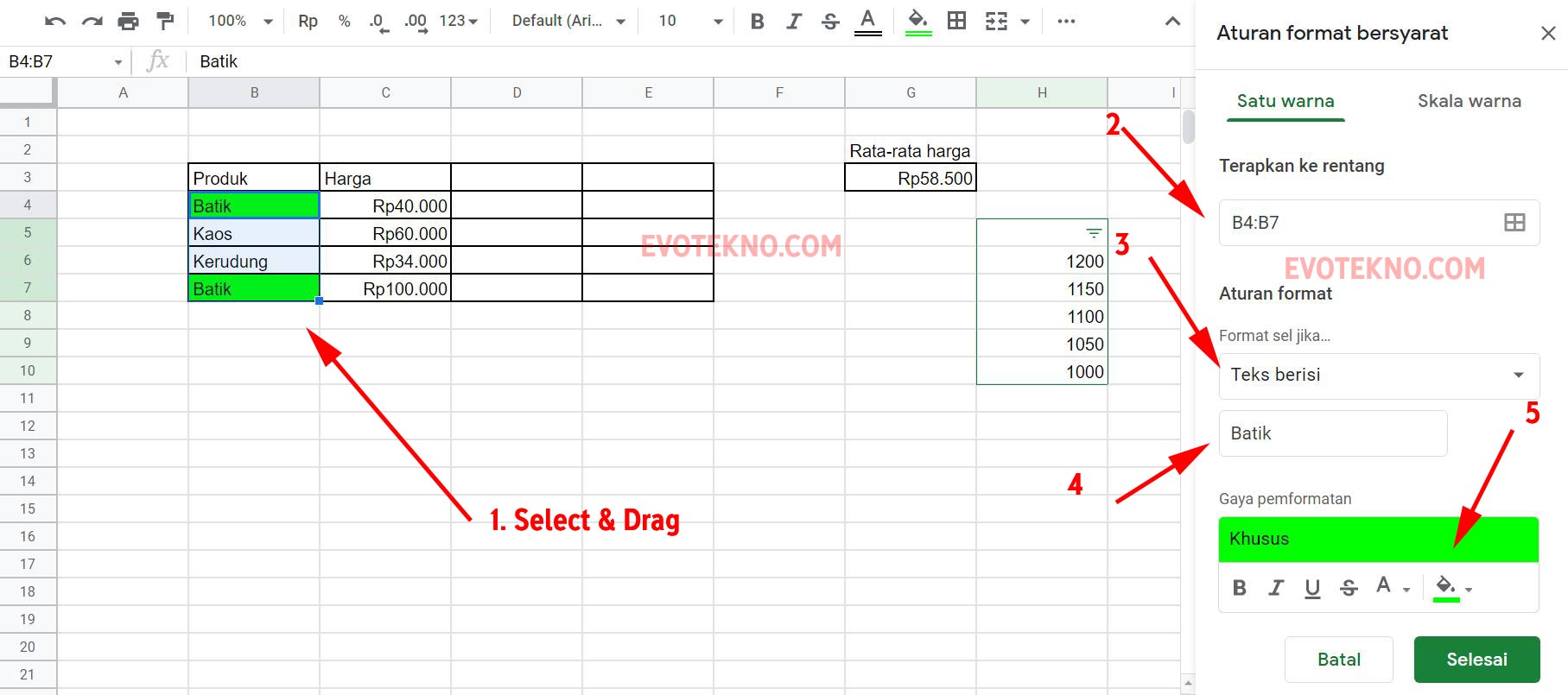
Hasilnya ketika Anda ketik batik pada kolom B, nantinya akan secara otomatis memberi warna hijau
1.2 Memberi Warna Sampai Ke Samping
Sama seperti cara 1.1, tapi warnanya sampai sel ke samping.
- Pertama masuk menu ‘Format‘ kemudian pilih ‘format bersyarat‘
- Pada bagian jendela format bersyarat
- Terapkan ke rentang: Pilih kolomnya dari B4 (karna kata yang dituju ada di kolom B) sampai ke samping kanan dan bawah, hasilnya ‘B4:E7‘
- Aturan format: Pilih format ‘formula khususnya adalah‘ format ini memiliki fungsi untuk mengisi rumus.
- Rumusnya: =$B4=”Batik”
- Gaya pemformatan: Bagian ini atur style sesuai keinginan Anda, saya sendiri mengaturnya agar berwarna hijau, terakhir klik ‘Selesai
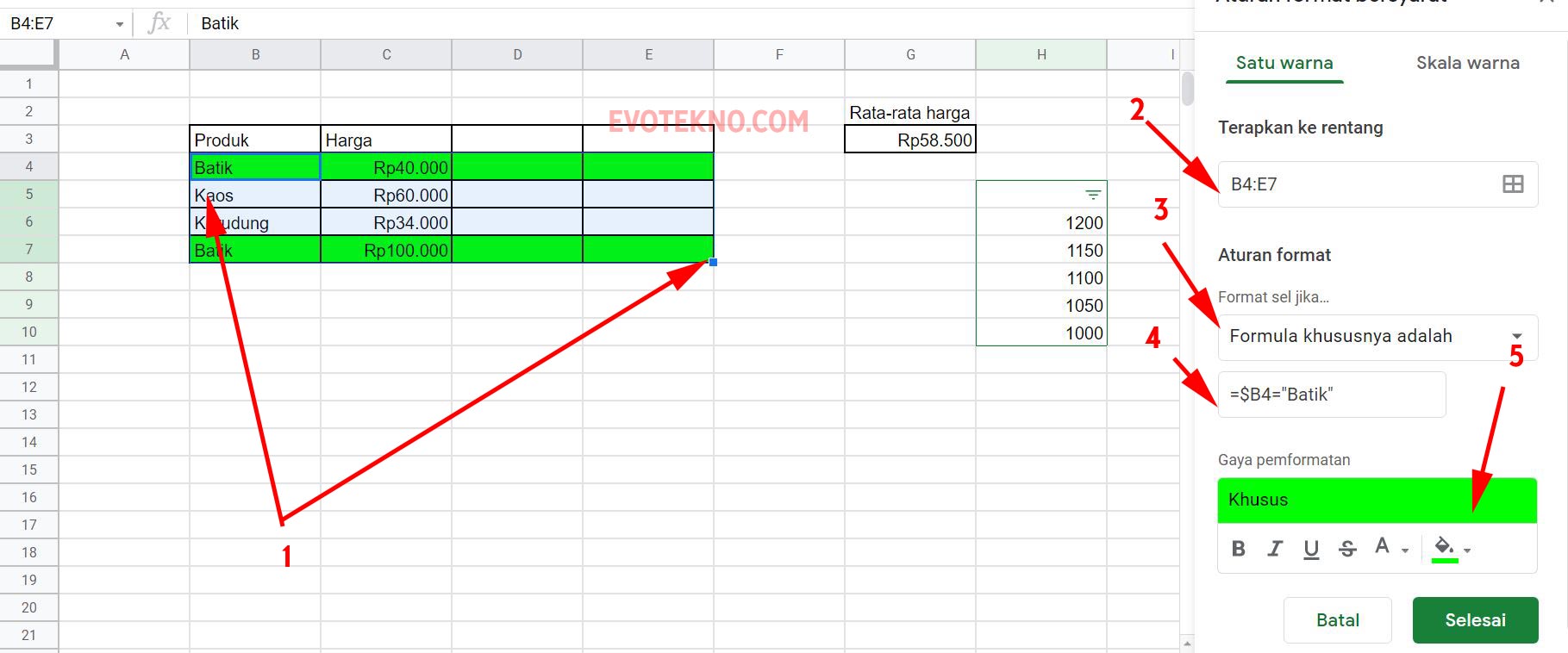
Mungkin ada yang tanya kenapa ada simbol ‘$’? ya itu berguna agar warnanya menyebar ke samping, lalu kenapa B4? karna awalnya dari B4 dahulu.
2.1 Memberi Warna Ketika Nilainya Diatas Rp 50.000
Selebihnya untuk langkah-langkahnya sama seperti cara 1.1, Anda cukup menggganti format dan nilainya
Pada jendela format bersyarat:
- Aturan format: Pilih ‘Lebih besar dari‘
- Nilai: 50000
- Gaya pemformatan: Saya sendiri pilih warna merah, terakhir klik ‘Selesai
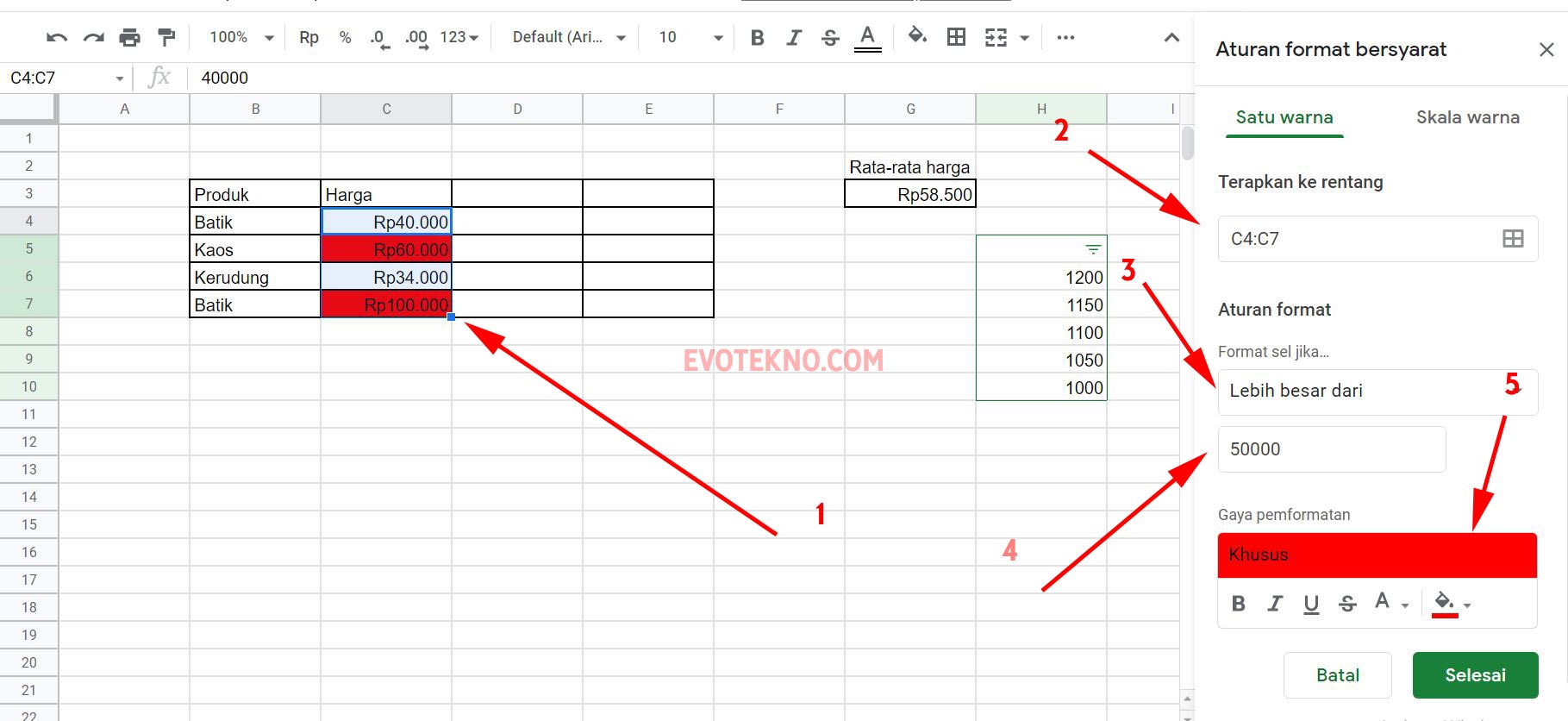
2.2 Cara Mudah Memberi Warna Gradasi dari Nilai Terkecil Hingga Terbesar
- Pertama klik menu ‘Format‘ kemudian pilih ‘format bersyarat‘
- Pada jendela format bersyarat, klik ‘Skala Warna‘
- Lalu pada Tetapkan pada rentang, pilih kolom mana yang ingin Anda atur.
- Nah, Anda cukup mengatur warna pada titik minimal dan maksimum. Atau Anda juga bisa merubahnya dari “Nilai minimal” ke “Persen”
- Jika sudah klik ‘Selesai‘
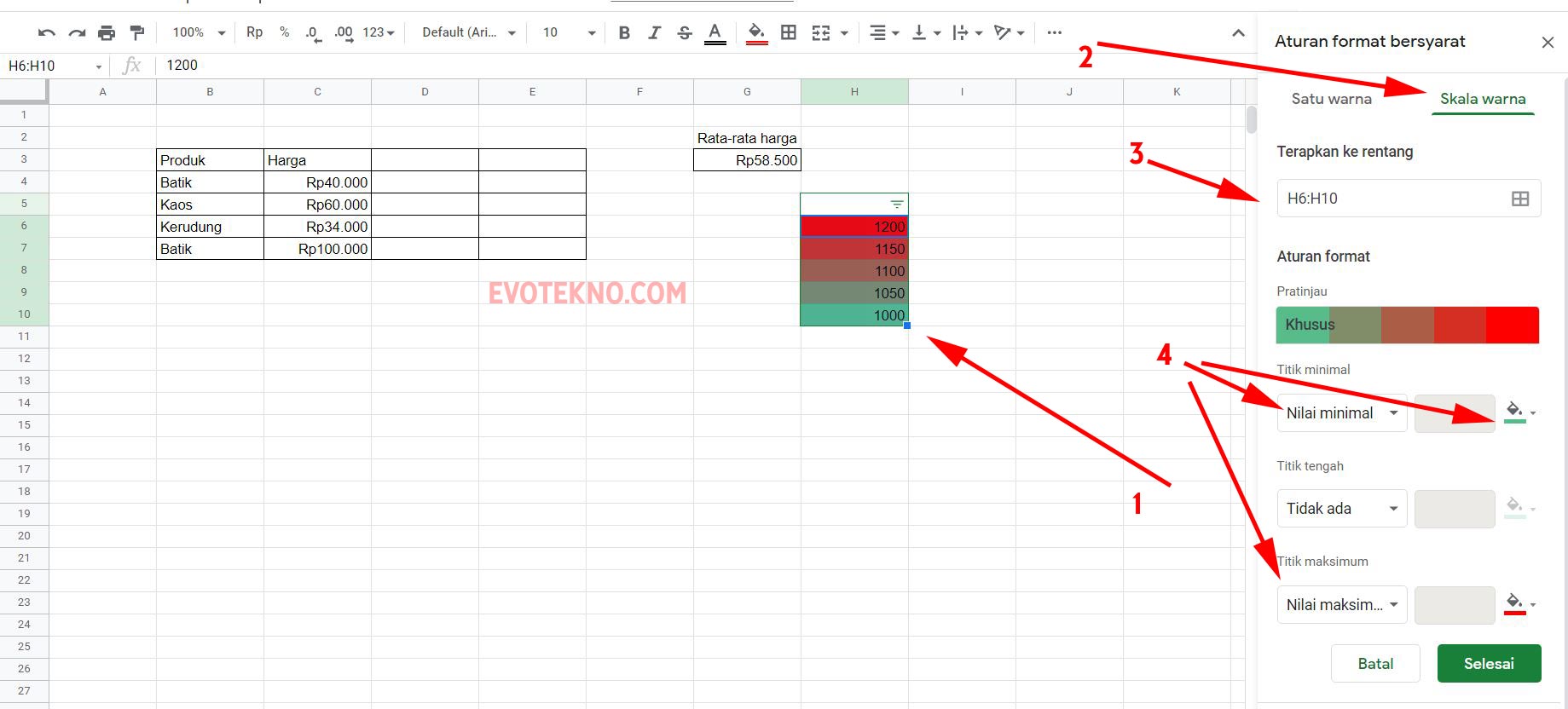
Posisi Conditional Formatting
Jika Anda punya banyak conditional formatting pada satu tabel, perlu Anda tahu juga, bahwa posisi menentukan format yang ditampilkan.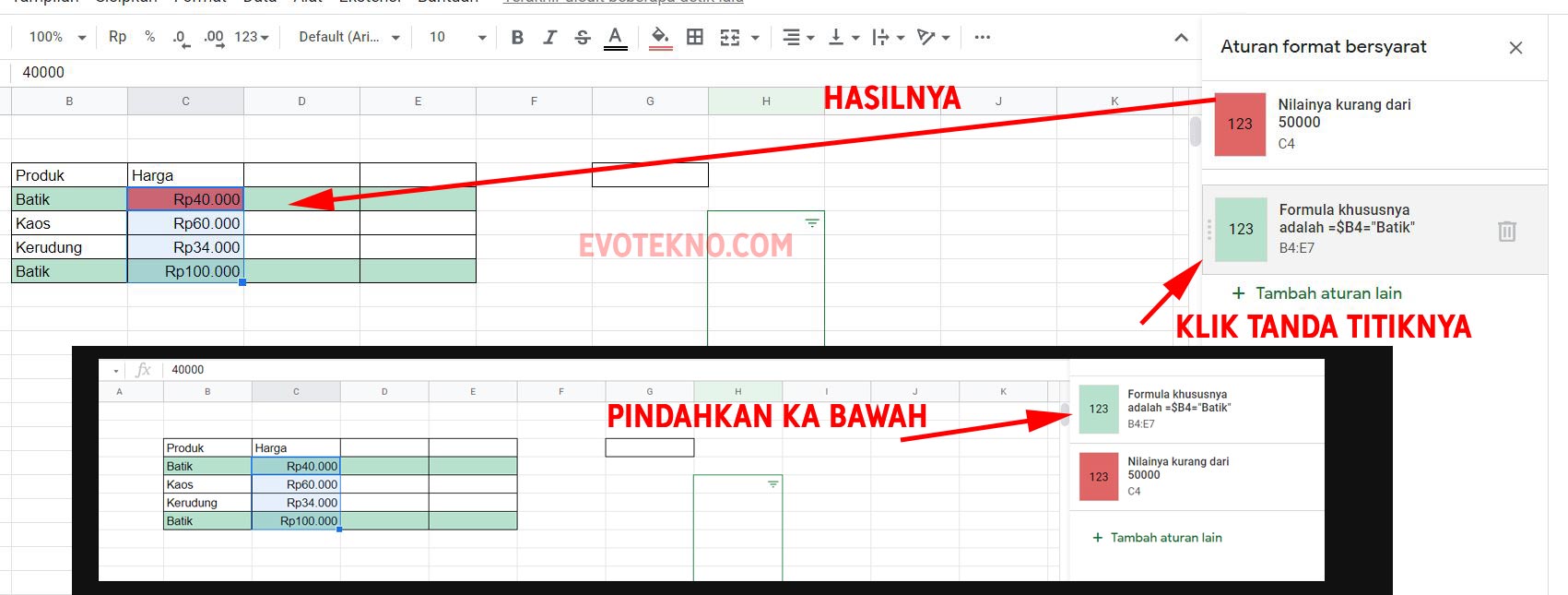
Semacam layer di Photoshop, yang atas adalah prioritas yang akan ditampilkan. Jadi Anda bisa berkreasi untuk memindahkan sesuai dari format style itu sendiri.
Tutorial Versi Video
Jika Anda kurang memahami dari penjelasan di atas, Anda bisa melihat tutorial versi video:
Penutup
Sebelumnya saya juga pernah membuat tutorial serupa dengan kombinasi fitur checkbox + isi tanggal otomatis, berikut tutorialnya:


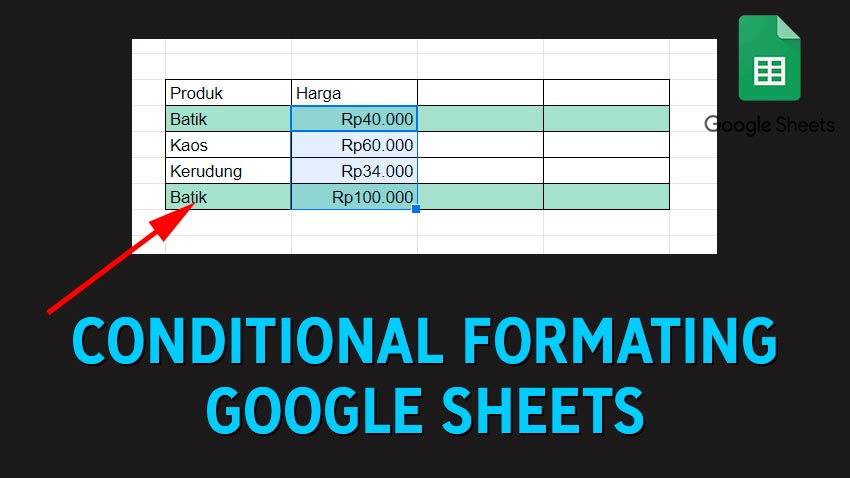
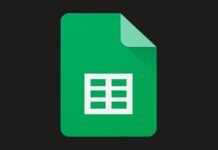











Bang… klo bkin conditional formating buat barang pengen kadaluarsa gmn ya?
Misalkan makanan tinggal 90 hari dri hari ini, jdiny warna kuning